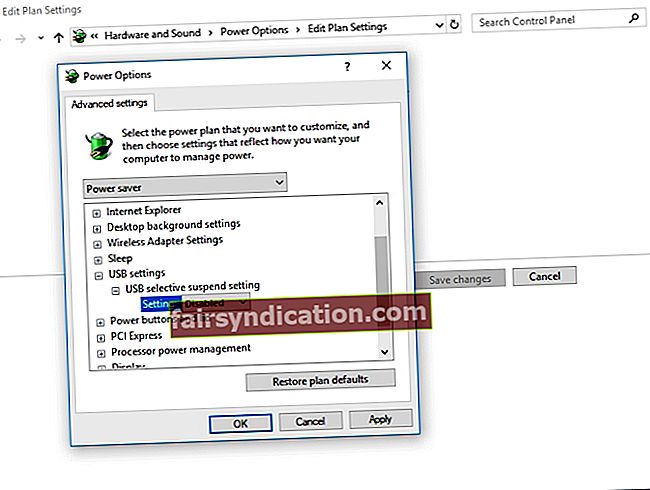Gadu gaitā Amazon’s Kindle ir kļuvis no vienkārša e-grāmatu lasītāja par praktisku un funkcionālu ierīci, kuru mīl daudzi lietotāji. Cilvēki to var izmantot, lai pārlūkotu, iegādātos un lejupielādētu dažādas e-grāmatas, žurnālus un citu lasāmvielu. Amazon pastāvīgi pielāgo šo ierīci ar Microsoft atjauninājumiem Windows OS. Tomēr, tāpat kā citas tabletes, Kindle joprojām ir pakļauta savienojamības problēmām.
Ko darīt, ja iekurt Windows 10 neatpazīst?
Ja jums ir problēmas ar Kindle savienošanu ar datoru, neuztraucieties. Šajā rakstā mēs jums iemācīsim, kā rīkoties, ja dators nenosaka iekurt. Šī jautājuma risinājumus ir diezgan viegli ievērot. Pārliecinieties, ka atrodaties risinājumos, līdz atrodat risinājumu, kas novērsīs datoru, veiksmīgi neatpazīs Kindle.
1. metode: izmēģināt citu portu vai kabeli
Vispirms jums jāpārbauda, vai datora USB pieslēgvietā vai pašā kabelī ir fiziskas problēmas. Jums jāpārliecinās, ka viņiem nav bojājumu. Pārbaudiet USB porta funkcionalitāti, pievienojot tam citu ierīci. Piemēram, ja jums ir ārēja tīmekļa kamera, varat mēģināt to pievienot USB portam.
Ja dators automātiski atpazīst ierīci, ports darbojas. Šajā gadījumā, iespējams, problēma ir USB kabelī. Varat arī izmēģināt citas ostas, lai uzzinātu, vai tās var atpazīt jūsu iekurt. Ja esat konstatējis, ka ar kabeli ir kaut kas nepareizs, varat mēģināt izmantot citu USB kabeli, lai labotu datoru, kas neatpazīs Kindle.
2. metode: izmantojiet citu datoru
Varat arī mēģināt savienot savu iekurt ar citu datoru. Tas ļaus jums konkrēti noteikt, vai problēma ir jūsu datorā, Kindle vai USB kabelī.
3. metode: mēģiniet uzlādēt iekurt ilgāk
Lietotāji, kuri bija pieredzējuši to pašu problēmu, mēģināja uzlādēt savu Kindle ilgāk par 30 minūtēm. Pēc tam viņi veica cieto atiestatīšanu un varēja veiksmīgi savienot savu e-grāmatu lasītāju ar datoru.
4. metode: cietās atiestatīšanas veikšana
Tāpat kā citiem viedtālruņiem un planšetdatoriem, arī Kindle ir atiestatīšanas funkcija, kas ļauj lietotājiem notīrīt ierīces atmiņu un notīrīt operētājsistēmu. Mēģinot atiestatīt iekurt, jūs varēsiet novērst programmatūras problēmas, kas varētu traucēt datoram atpazīt ierīci. Lai cieto atiestatītu iekurt, rīkojieties šādi:
- Pievienojiet Kindle datoram.
- Nospiediet barošanas pogu aptuveni 40 sekundes.
- Pagaidiet, kamēr iekurt automātiski atsāksies.
- Kad ierīce tiek restartēta, atlaidiet barošanas pogu.
- Ja jūsu iekurt netiek automātiski restartēts, varat to ieslēgt, nospiežot barošanas pogu.
5. metode: Kindle savienošana ar kameru
Ja jūsu dators neatpazīst jūsu iekurt, varat mēģināt to savienot kā kameru. Kad ierīce ir pievienota datoram, atveriet joslu Paziņojumi un pēc tam atlasiet Savienojuma opcijas. Izvēlieties opciju “Savienot kā kameru”. Ja tas nav pieejams sarakstā, to varat atlasīt ierīces iestatījumu vai krātuves opcijās.
6. metode: iekurt pieslēgšana, izmantojot kalibru
Varat arī mēģināt savienot savu iekurt ar datoru, izmantojot Caliber. Izslēdziet datoru un iekurt, pēc tam atvienojiet visus pievienotos kabeļus. Kad esat atkal ieslēdzis datoru, varat atvērt programmu Caliber un pēc tam mēģināt savienot savu iekurt ar datoru. Ieslēdziet e-grāmatu lasītāju un pārbaudiet, vai esat atrisinājis problēmu.
7. metode: ADB iespējošana
Vēl viens risinājums, kuru varat izmēģināt, ir iespējot Android atkļūdošanas tilta (ADB) funkciju jūsu iekurt. Ja pamanāt, ka tas jau ir aktivizēts jūsu ierīcē, varat to atspējot un pārbaudīt, vai tas novērš problēmu. To var izdarīt, dodoties uz Iestatījumi un pēc tam atlasot Ierīce. Tur jūs redzēsiet iespēju ADB iespējot vai atspējot.
8. metode: iekurt draivera instalēšana
Iespējams, ka dators neatklāj jūsu iekurt, jo neesat pareizi instalējis tā draiveri. Iespējams, draiveris ir bojāts vai tā nav. Tātad labākais risinājums tam ir Kindle draivera atjaunināšana vai instalēšana. Jūs to varat izdarīt manuāli, taču jums jāzina, ka process var būt sarežģīts un laikietilpīgs. Apskatiet soļus, kas jums jāievēro:
- Tastatūrā nospiediet Windows taustiņu + S.
- Ierakstiet “device manager” (bez pēdiņām) un pēc tam nospiediet taustiņu Enter.
- Izvērsiet portatīvo ierīču kategorijas saturu.
- Ar peles labo pogu noklikšķiniet uz MTP Device vai Kindle un pēc tam no opcijām atlasiet Update Driver Software.
- Atlasiet opciju Pārlūkot datoru, lai atrastu draivera programmatūru.
- Izvēlieties opciju “Ļaujiet man izvēlēties no sava datora ierīču draiveru saraksta”.
- Atlasiet Rādīt saderīgu aparatūru.
- Izvēlieties MTP USB Device un pēc tam noklikšķiniet uz Next.
- Instalējiet draiveri savā datorā.
Manuāla draiveru atjaunināšana var būt riskanta. Ja lejupielādējat un instalējat nepareizu draiveri, datorā var rasties sistēmas nestabilitātes problēmas. Kā tādu mēs iesakām izvēlēties tādu uzticamu rīku kā Auslogics Driver Updater. Lietojot šo programmu, tā automātiski atpazīs jūsu sistēmu un atradīs tai jaunākos, saderīgos draiverus. Tas pievērsīsies jūsu iekurt jautājumiem un citām ar vadītāju saistītām problēmām. Tātad, kad process būs pabeigts, jūs pamanīsit ievērojamu sava datora veiktspējas uzlabošanos.
<9. metode: Kindle atkārtota instalēšana
Lai atrisinātu problēmu, varat arī mēģināt pārinstalēt jaunāko programmatūru Kindle operētājsistēmai Windows 10. Lai to izdarītu, izpildiet tālāk sniegtos norādījumus:
- Nospiediet tastatūras Windows taustiņu + S.
- Ierakstiet “settings” (bez pēdiņām) un pēc tam nospiediet taustiņu Enter.
- Atlasiet Lietotnes.
- Atveriet kreisās rūts izvēlni un pēc tam izvēlieties Lietotnes un funkcijas.
- Pārejiet uz labo rūti un pēc tam meklējiet vienumu Kindle.
- Noklikšķiniet uz tā un pēc tam atlasiet Atinstalēt.
- Restartējiet datoru.
- Dodieties uz Amazon lejupielāžu lapu un pēc tam iegūstiet jaunāko Kindle programmatūru operētājsistēmai Windows 10.
10. metode: USB selektīvās apturēšanas funkcijas atspējošana
Ja jūs joprojām domājat, kā rīkoties, ja dators nenosaka iekurt, varat mēģināt atspējot USB selektīvās apturēšanas funkciju. Pēc noklusējuma tas ir iespējots portatīvajos datoros, lai taupītu enerģiju un palīdzētu pagarināt akumulatora darbības laiku. Tomēr tas var izraisīt arī USB savienojamības problēmas. Tātad, jūs varat mēģināt to atspējot, lai atbrīvotos no problēmas. Lūk, kā to izdarīt:
- Atveriet dialoglodziņu Palaist, nospiežot Windows taustiņu + R uz tastatūras.
- Ierakstiet “vadības panelis” (bez pēdiņām), pēc tam nospiediet taustiņu Enter.
- Kad vadības panelis ir izveidots, pārliecinieties, vai opcija Skatīt pēc ir iestatīta uz Kategorija.
- Atlasiet Aparatūra un skaņa.
- Noklikšķiniet uz Enerģijas opcijas.
- Jaunajā logā meklējiet izvēlēto enerģijas plānu un pēc tam noklikšķiniet uz Mainīt plāna iestatījumus.
- Noklikšķiniet uz opcijas Mainīt papildu enerģijas iestatījumus.
- Izvērsiet USB iestatījumu saturu.
- Noklikšķiniet uz USB Selective Suspend Setting, pēc tam opcijās Battery and Plugged In izvēlieties Disabled.
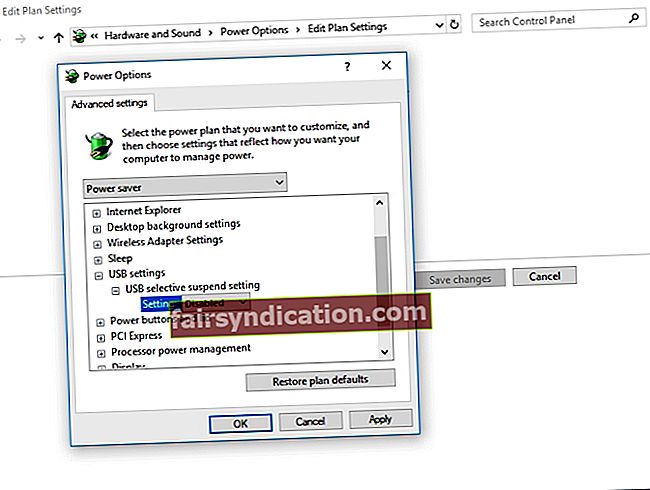
- Saglabājiet veiktās izmaiņas.
Kurš no risinājumiem palīdzēja jums iekurt Kindle savienot ar datoru?
Jūtieties brīvi dalīties ar savu atbildi zemāk esošajā komentāru sadaļā!